Kui sülearvuti on ühendatud, kuid seda ei laadita, võib teie töö kulgeda. Ilmselt ei saa te arvutit kasutada, kui aku on tühi. Kuid paljudel juhtudel saate selle parandamiseks aru saada, milles seisneb laadimisprobleem.
Näitame teile, mida teha, kui sülearvuti aku laadimise ajal ei lae. Kas teil on Dell, Lenovo, HP või mõni muu masin, neist näpunäidetest on abi.
1. Kontrollige kaabli füüsilisi ühendusi
Enne põhjaliku tõrkeotsingu juurde liikumist kontrollige kõigepealt põhitõdesid. Veenduge, et olete sülearvuti laadimiskaabli kindlalt sülearvuti laadimisporti pistnud. Seejärel kontrollige uuesti selle ühendust seinaga - kaaluge uue pistikupesa proovimist, kui praegune ei tööta.
Ärge unustage üle vaadata ka ühendus, kus kaabel ühendatakse vahelduvvoolu adapteri tellisega. See oleks võinud lahti saada, kui keegi sellest üle komistaks.

Pidage meeles, et proovime parandada teie sülearvuti laadimist, isegi kui see on ühendatud. Kui see pole teie probleem, siis oleme seda ka vaadanud kuidas Windows 10-s vale akuprotsenti parandada
Kuidas kinnitada Windows 10 sülearvuti vale protsendimääraga aku?Kas teie Windows 10 sülearvuti aku näitab vale teavet? Siit saate teada saada, kuidas probleemi lahendada ja aku õiget taset näidata. Loe rohkem .2. Eemaldage aku ja ühendage toide
Järgmisena peaksite kindlaks tegema, kas aku töötab või mitte. Kui teie sülearvutil on eemaldatav aku, eemaldage see täielikult oma arvutist. Enne selle toimimist peaksite arvuti alati välja lülitama (kui see pole veel surnud) ja laadija pistikupesast lahti ühendama.
Pärast aku eemaldamist hoidke süsteemis järelejäänud laengute tühjendamiseks mitu minutit toitenuppu. Kui see on tehtud, ühendage laadija ja proovige oma sülearvuti sisse lülitada.
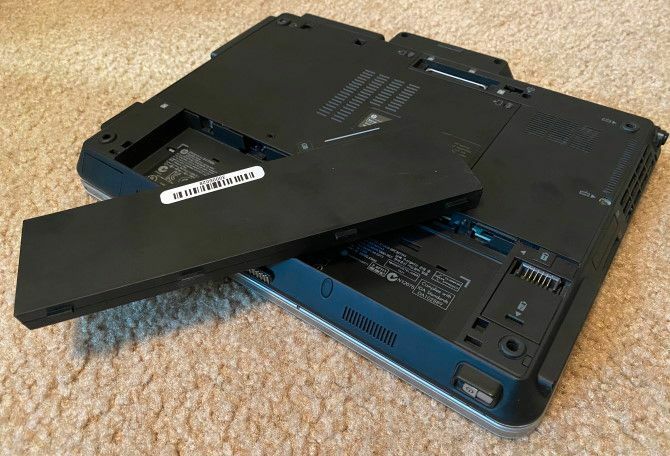
Kui see töötab normaalselt, siis on probleem teie akus. Asetage aku uuesti oma sektsiooni ja veenduge, et kõik kontaktid oleksid üksteise küljes. Kui see probleemi ei lahenda, on teil tõenäoliselt tühi aku, mille peate asendama.
Kui teie sülearvutil pole eemaldatavat akut, võite proovida oma arvuti avada ja ise eemaldada. See aga tühistab teie garantii tõenäoliselt ja vea tegemisel võite oma arvutile rohkem kahju teha. Kindlam on viia arvuti tehniku juurde, kes saab akut professionaalsete tööriistade abil analüüsida.
3. Veenduge, et kasutate õiget laadijat ja porti
Edasi liikudes saate järgmine kord kontrollida, kas toide (ja seda piisavalt) on teie arvutisse saamas.
Veenduge, et laadija oleks ühendatud sülearvuti õigesse porti. Paljudel sülearvutitel on laadimispistiku jaoks ainult üks koht, kuid kui teil on uuem arvuti, võib see laadimiseks kasutada USB-C-d. Proovige kõiki sülearvuti USB-C-porte, kuna mõned neist võivad olla mõeldud ainult andmeedastuseks.
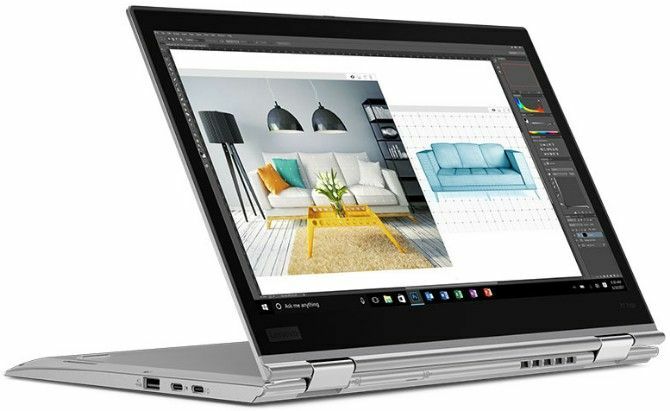
Parimate tulemuste saamiseks peaksite kasutama originaalset laadijat, mis oli kaasas teie sülearvutiga. Võltslaadijad võivad teie akut kahjustada Võltslaadijad tapavad aku: 4 näpunäidet teile sobiva laadija ja kaabli leidmiseksVõite arvata, et telefoni laadimine seisneb sobiva kaabli leidmises pistikuga. Mitte nii. Kõik laadijad pole võrdsed. Kas see kaabel tapab teie aku? Loe rohkem ja põhjustada püsivat kahju. Kolmandate osapoolte mudelid ei pruugi õiget võimsust kasutada, mille tagajärjel võib teie sülearvuti laadida väga aeglaselt või üldse mitte. See kehtib eriti USB-C kaablite puhul, kuna mõned ei ole mõeldud nii suurte seadmete laadimiseks kui sülearvuti.
4. Vaadake üle oma kaabel ja pordid kahjustuste osas
Isegi kui te kontrollisite kaabelühendusega seotud probleeme varem, on hea mõte toitejuhe nüüd põhjalikumalt üle vaadata.
Vaadake toitejuhtme kogu pikkuses maha, et tekkida plekke ega muid kahjustusi. Proovige seda haarata, et näha, kas mõni osa tunneb end punnis või muul viisil valesti. Samuti on hea mõte lõhnastada laadija vahelduvvooluadapteri osa - kui tunnete põlevat lõhna, on karbis midagi tõenäoliselt valesti läinud ja peate selle välja vahetama.
Lõpuks vaadake oma sülearvuti laadija porti. Laadija ühendamisel peaks see olema üsna tihe. Kui see tundub lõtv, proovige seda natuke ringi liigutada, et näha, kas saate hea ühenduse.
Kontrollige ka pordi sees olevat prahti, mis võib takistada teil hea ühenduse loomist. Selle saate puhastada hambaharja, hambatiku või mõne muu väikese esemega.

Rääkides sellest, et tulevikus kahjustusi vältida, peaksite kaablis veidi lahti hoidma, nii et see ei tekita laadimispordile tarbetut stressi. Vältige seda, et vahelduvvoolu adapteri telliskivi ripuks laua küljest lahti, kuna see tõmbab pistiku alla ja võib ühenduse aja jooksul rikkuda.
5. Vähendage ressursside kasutamist
On tõenäoline, et teie aku ei lae isegi siis, kui see on ühendatud vooluvõrku, pole riistvaraga seotud. Kui teie arvuti töötab eriti raskelt, ei pruugi laadija aku piisavalt kiiresti laadida.
Näiteks kui teie arvuti kuumeneb, peab ventilaator selle jahutamiseks rohkem vaeva nägema, mis võtab rohkem akut. Kui teil on korraga töös palju energiat vajavaid programme ja protsesse, imevad need suurel hulgal rohkem aku energiat. Avage Task Manager (Ctrl + tõstuklahv + esc) praeguse ressursikasutuse kontrollimiseks.
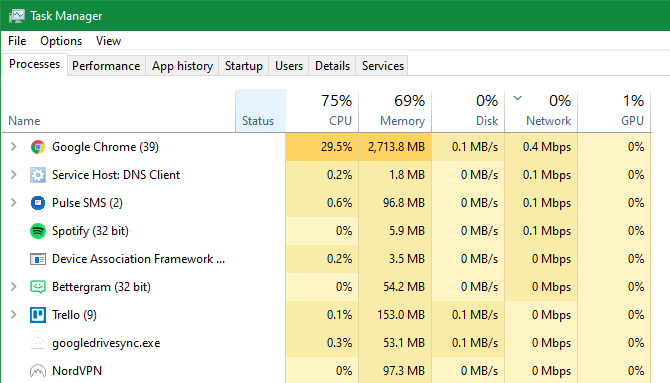
Kui arvate, et see on teie laadimisprobleemi põhjus, proovige mõned programmid sulgeda ja / või arvuti maha jahtuda. Kui see on normaliseerunud, lülitage sisse ja kontrollige, kas laadija suudab tavalise töökoormusega akuga sammu pidada.
6. Kontrollige Windowsi ja Lenovo toitesuvandeid
Muude tarkvaraprobleemide tõttu võib teie sülearvuti aku laadimata jääda. Ehkki Windowsi energiaplaanidel pole ühtegi konkreetset suvandit, mis takistaks teie aku laadimist, võite olla oma süsteemi konfigureerinud teatud aku tühjenemiseks vms.
Külastage Windowsi toitesätete lehte, minnes Seadistused> Süsteem> Toide ja puhkeolek ja klõpsates Täiendavad toitesätted paremal pool. Seal klõpsake Plaani sätete muutmine praeguse plaani kõrval.
Võite klõpsata Täpsemate toitesätete muutmine kui soovite neid vaadata, kuid seda on kõige lihtsam valida Taasta selle plaani vaikeseaded. Vaadake, kas see muudab midagi.
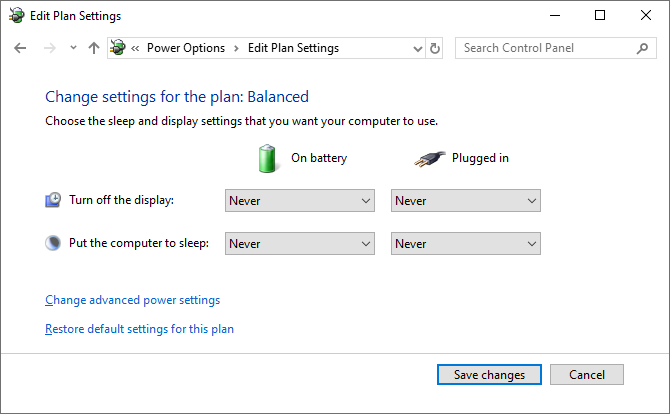
Kui teil on Lenovo sülearvuti, on olemas tootjapoolne rakendus, mis võib põhjustada laadimisprobleeme. Otsimiseks kasutage menüüd Start Lenovo Vantage (kutsus Lenovo seaded vanemates süsteemides).
Kui see on avatud, klõpsake nuppu Jõudu kohta Riistvara sätted paneelil ja siis kerige leidmiseks alla Laadimiskünnis.
Kui Kohandatud aku laadimislävi liugur on lubatud, saate valida laadimiseks minimaalse ja maksimaalse aku protsendi.
Näiteks kui valisite 50 protsenti Alustage laadimist, kui see on allpool ja 80 protsenti Alustage laadimist kell, hakkaks teie arvuti laadima, kui see langeb 50 protsendini, ja peatuks, kui taastub 80 protsendini.
See võib põhjustada arvuti laadimise peatamise, nagu te eeldate, nii et proovige see keelata, kui see on lubatud.
7. Uuendage või installige draiverid uuesti
Kuna teie aku on väline seade, kasutab Windows selle õigeks liidestamiseks teatud draivereid. Kui teie arvuti on endiselt ühendatud vooluvõrku ja seda ei laadita, võib nende draiverite värskendamine või eemaldamine käivitada laadimisprotsessi.
Paremklõpsake nuppu Start või vajutage nuppu Võida + X, siis valige Seadmehaldus saadud menüüst. Laiendage Patareid ja peaksite nägema kahte sisestust: Microsofti vahelduvvooluadapter ja Microsofti ACPI-ga ühilduv juhtimismeetodi aku.
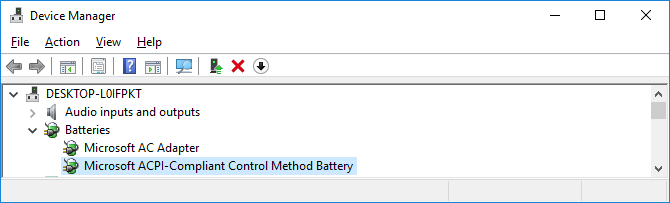
Paremklõpsake neid kõiki ja valige Uuendage draiverit; tõenäoliselt ei leia värskendusi, kuid see on proovimist väärt. Võid proovida draiverite käsitsi värskendamine Kuidas aegunud Windowsi draivereid leida ja asendadaTeie draiverid võivad olla vananenud ja vajavad värskendamist, kuid kuidas sa tead? Siit saate teada, mida peate teadma ja kuidas sellega edasi minna. Loe rohkem , kuid tõenäoliselt ei paku teie arvuti tootja aku jaoks konkreetset.
Kui värskendamine ei tee midagi, paremklõpsake iga aku draiverit ja valige Desinstallige seade. See põhjustab arvuti peatamise akuga, kuid draiver installitakse uuesti, kui te taaskäivitate, nii et ärge muretsege.
Pärast taaskäivitust laske Windowsil akudraiver uuesti installida ja see hakkab loodetavasti uuesti laadima. Kui see ei aita, korrake toimingut, kuid kui olete pärast desinstallimist välja lülitanud, eemaldage laadija, eemaldage aku, pange kõik tagasi ja lülitage arvuti uuesti sisse.
8. Proovige teist laadijat

Praegu olete proovinud kõike, mis ei maksa raha. Viimane lahendus on tellida uus arvutilaadija (või kasutada seda sõbralt, kui neil juhtub olema sama sülearvuti) ja vaadata, kas see töötab.
Ehkki Amazonist ja teistelt jaemüüjatelt leiate odavaid kolmanda osapoole laadijaid, soovitame võimaluse korral kasutada ametlikku laadijat. Kolmandate osapoolte osad ei vasta sageli ehtsate komponentide kvaliteedistandarditele ja laadija puhul võib odava seadme kasutamine teie arvutit kahjustada või isegi tulekahju põhjustada.
Kui ehtsat laadijat pole võimalik kasutada, lugege ülevaateid, et veenduda, kas teie valitud laadija on ohutu.
Ühendatud ja laadib
Loodetavasti lahendas mõni ülaltoodud toimingutest teie sülearvuti laadimise probleemi. Kui see on endiselt probleem, võib teie arvuti sees olev osa olla kahjustatud, mille tõttu aku ei tööta korralikult. Peaksite selle arvuti remonditöökotta viima, et asjatundja saaks selle üle vaadata - nad võivad soovitada uue aku.
Pidage meeles, et patareid kuluvad koos vanusega. Pärast teatud arvu tsüklit ei mahuta ükski aku nii palju laadimist kui vanasti. Kuid kui teie aku pole täielikult maha lastud, peaks see vähemalt mõnevõrra laadima.
Lisateavet tööriistade kohta leiate parimatest utiliidid sülearvuti aku seisundi analüüsimiseks Kuus parimat tööriista sülearvuti aku tervise analüüsimiseksKas pöörate tähelepanu oma sülearvuti akule? Siin on parimad tööriistad, et oma sülearvuti aku ja tervisega kursis olla. Loe rohkem .
Sidusettevõtte avalikustamine: Meie soovitatud toodete ostmisega aitate saiti elus hoida. Loe rohkem.
Ben on MakeUseOfi peatoimetaja asetäitja ja spondeeritud postijuht. Tal on B.S. aastal arvutiinfosüsteemides Grove City kolledžis, kus ta lõpetas Cum Laude ja oma magistrantuuris autasud. Ta naudib teiste aitamist ja on videomängude kui meedia suhtes kirglik.


